win10应用商店中文设置方法 如何将win10商店界面转换成中文
更新时间:2023-07-20 12:13:56作者:yang
win10应用商店中文设置方法,在使用Win10操作系统时,我们常常需要使用Win10应用商店来下载和安装各种应用程序,有些用户可能会遇到一个问题,就是Win10应用商店的界面显示的是英文而非中文,给他们带来了一些困扰。如何将Win10应用商店的界面转换成中文呢?下面我们就来介绍一下Win10应用商店的中文设置方法,帮助大家解决这个问题。
具体方法:
1、其实很简单,应该是你的系统默认语言变了。
2、从开始菜单中,进入到【设置】。
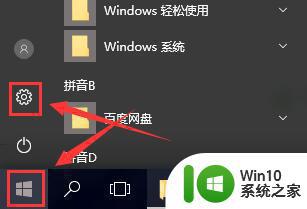
3、然后进入到【时间和语言】设置中。
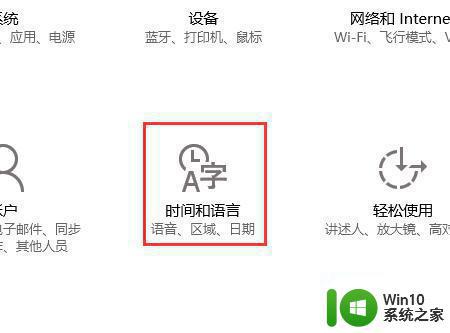
4、然后在【区域和语言】中,将【中文】【设置为默认语言】。
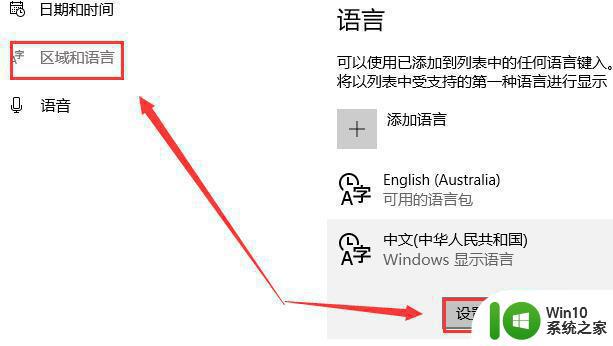
以上是关于如何在Win10应用商店中设置中文的全部内容,如果您遇到了相同的问题,可以按照小编的方法解决。
win10应用商店中文设置方法 如何将win10商店界面转换成中文相关教程
- win10应用商店如何设置成中文 怎么把win10应用商店变成中文
- Win10商店如何设置中文语言界面 Win10微软商店语言设置教程之中文版。
- 微软商店怎么设置中文win10 微软商店怎么改中文
- 更新win10商店应用程序的方法 win10商店中的应用怎么更新
- win10微软商店英文改中文设置方法 win10商店英文改中文怎么设置
- win10微软商店换账号如何更换 win10应用商店如何切换账号
- Win10应用商店打不开怎么办?解决win10应用商店闪退的方法 Win10应用商店无法连接怎么办如何解决Win10应用商店无法连接问题
- win10电脑中应用商店更新应用出现0x803F8001错误代码如何处理 Win10电脑中应用商店更新应用失败怎么办
- win10登录应用商店却不弹出界面的解决方法 win10登录应用商店却不弹出界面怎么办
- win10进应用商店闪退的修复方法 win10应用商店闪退如何解决
- win10误删应用商店的处理方法 Win10误删应用商店后如何恢复
- win10应用商店里下载的东西如何卸载 如何在Win10应用商店中卸载已下载的应用程序
- 蜘蛛侠:暗影之网win10无法运行解决方法 蜘蛛侠暗影之网win10闪退解决方法
- win10玩只狼:影逝二度游戏卡顿什么原因 win10玩只狼:影逝二度游戏卡顿的处理方法 win10只狼影逝二度游戏卡顿解决方法
- 《极品飞车13:变速》win10无法启动解决方法 极品飞车13变速win10闪退解决方法
- win10桌面图标设置没有权限访问如何处理 Win10桌面图标权限访问被拒绝怎么办
win10系统教程推荐
- 1 蜘蛛侠:暗影之网win10无法运行解决方法 蜘蛛侠暗影之网win10闪退解决方法
- 2 win10桌面图标设置没有权限访问如何处理 Win10桌面图标权限访问被拒绝怎么办
- 3 win10关闭个人信息收集的最佳方法 如何在win10中关闭个人信息收集
- 4 英雄联盟win10无法初始化图像设备怎么办 英雄联盟win10启动黑屏怎么解决
- 5 win10需要来自system权限才能删除解决方法 Win10删除文件需要管理员权限解决方法
- 6 win10电脑查看激活密码的快捷方法 win10电脑激活密码查看方法
- 7 win10平板模式怎么切换电脑模式快捷键 win10平板模式如何切换至电脑模式
- 8 win10 usb无法识别鼠标无法操作如何修复 Win10 USB接口无法识别鼠标怎么办
- 9 笔记本电脑win10更新后开机黑屏很久才有画面如何修复 win10更新后笔记本电脑开机黑屏怎么办
- 10 电脑w10设备管理器里没有蓝牙怎么办 电脑w10蓝牙设备管理器找不到
win10系统推荐
- 1 萝卜家园ghost win10 32位安装稳定版下载v2023.12
- 2 电脑公司ghost win10 64位专业免激活版v2023.12
- 3 番茄家园ghost win10 32位旗舰破解版v2023.12
- 4 索尼笔记本ghost win10 64位原版正式版v2023.12
- 5 系统之家ghost win10 64位u盘家庭版v2023.12
- 6 电脑公司ghost win10 64位官方破解版v2023.12
- 7 系统之家windows10 64位原版安装版v2023.12
- 8 深度技术ghost win10 64位极速稳定版v2023.12
- 9 雨林木风ghost win10 64位专业旗舰版v2023.12
- 10 电脑公司ghost win10 32位正式装机版v2023.12